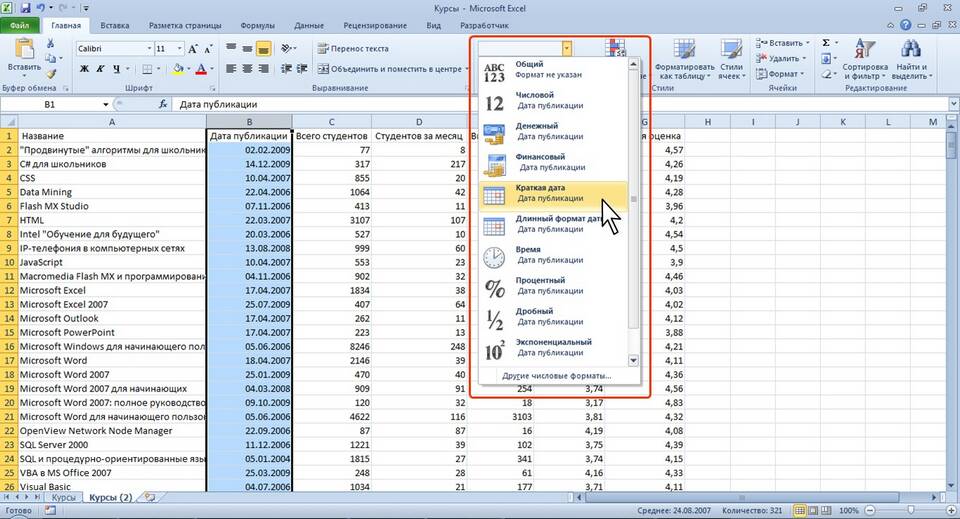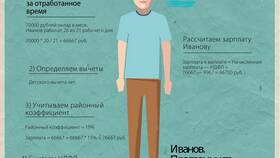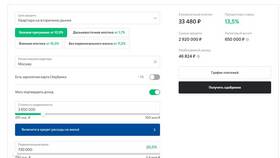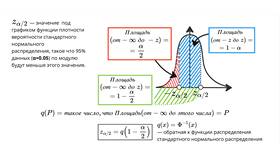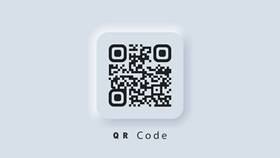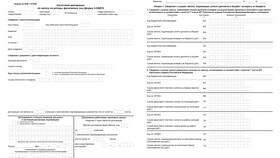Microsoft Excel предоставляет несколько способов работы с процентами. В этой статье рассмотрим основные методы расчета и форматирования процентов в таблицах Excel.
Содержание
Базовые расчеты процентов
Процент от числа
Формула для расчета X% от числа:
| Формула | Пример | Результат |
| =A1*B1 | =100*15% | 15 |
Процентное соотношение
Формула для определения процентного соотношения:
- =(Часть/Целое)*100
- Пример: =(A2/B2)*100
Форматирование ячеек для процентов
- Выделите нужные ячейки
- Нажмите Ctrl+1 или правой кнопкой → Формат ячеек
- Выберите "Процентный" формат
- Укажите количество десятичных знаков
Полезные функции для работы с процентами
| Функция | Описание | Пример |
| ПРОЦЕНТРАСЧЕТ | Возвращает процент от общего | =ПРОЦЕНТРАСЧЕТ(A1:A10,A1) |
| ПРОЦЕНТИЗМЕН | Вычисляет процентное изменение | =ПРОЦЕНТИЗМЕН(A1,B1) |
Расчет сложных процентов
Формула для расчета сложных процентов:
- =БС(Ставка/Периоды, Срок*Периоды, -Начальная_сумма)
- Пример: =БС(10%/12, 5*12, -100000)
Пример расчета вклада:
| Параметр | Значение | Формула |
| Начальная сумма | 100 000 руб. | |
| Годовая ставка | 8% | |
| Срок | 3 года | =БС(8%/12, 3*12, -100000) |
Расчет процентного изменения между периодами
Формула для анализа динамики:
- Создайте таблицу с данными по периодам
- В новой колонке введите формулу: =(B2-A2)/ABS(A2)
- Примените процентный формат к ячейкам
Пример таблицы динамики продаж:
| Месяц | Продажи | Изменение |
| Январь | 150 000 | - |
| Февраль | 165 000 | 10% |
Полезные советы
- Используйте абсолютные ссылки ($A$1) для фиксированных значений
- Для округления процентов применяйте функцию ОКРУГЛ
- Создавайте диаграммы для визуализации процентных соотношений
- Используйте условное форматирование для выделения значимых изменений
Освоив методы работы с процентами в Excel, вы сможете эффективно анализировать финансовые данные, отслеживать динамику показателей и принимать обоснованные решения на основе расчетов.